Jak zarządzać uprawnieniami dostępu do danych w aplikacji Boxafe za pomocą ról użytkowników?
Dostępne produkty
Boxafe
Wprowadzenie
Aplikacja Boxafe oferuje funkcję zarządzania rolami użytkowników, która umożliwia przypisywanie ról użytkowników do różnych użytkowników aplikacji Boxafe, gdzie każda rola ma inne ustawienia uprawnień dostępu do danych i różnych funkcji. W ten sposób można kontrolować, jakie działania mogą wykonywać poszczególni użytkownicy i do jakich danych lub informacji mogą uzyskać dostęp w Boxafe.
Dodając nowego użytkownika, należy przypisać mu rolę. W zależności od wybranej roli użytkownika można przypisać mu dostęp do jednej, wielu lub wszystkich domen. W dowolnym momencie można również zmienić rolę i domeny przypisane istniejącemu użytkownikowi.
Boxafe zawiera kilka domyślnych ról użytkowników, których ustawienia uprawnień można edytować. Dodatkowo można tworzyć nowe role użytkowników z niestandardowymi ustawieniami uprawnień.
W poniższych sekcjach opisano domyślne role użytkownika, sposób konfigurowania roli dla nowego lub istniejącego użytkownika oraz sposób edytowania istniejącej roli użytkownika lub tworzenia niestandardowej roli użytkownika.
Domyślne role użytkownika
Boxafe posiada kilka domyślnych ról użytkowników, którymi można zarządzać w obszarze Ustawienia > Role.
Poniższa tabela zawiera ogólny opis domyślnych uprawnień dostępnych dla poszczególnych ról.
- W zależności od roli użytkownika Boxafe można przypisać mu dostęp do jednej, wielu lub wszystkich domen.
- Chociaż wybrana rola użytkownika ma wpływ na liczbę domen, które można mu przypisać, różnym użytkownikom z tą samą rolą można przypisać różne domeny.
| Rola użytkownika | Domyślne ustawienia uprawnień | Przypisywanie domen i dostęp |
|---|---|---|
| Użytkownik | Ogólne uprawnienia do przeglądania domen i inne uprawnienia do przeglądania oraz możliwość przywracania, pobierania i eksportowania danych na serwer NAS. | Użytkownikowi z tą rolą można przypisać wiele domen. |
| Super administrator | Ma wszystkie uprawnienia. Tylko Super administratorzy mogą uzyskać dostęp do strony Ustawienia i zarządzać użytkownikami Boxafe oraz rolami użytkowników. | Użytkownik z tą rolą ma domyślnie dostęp do wszystkich domen. |
| Użytkownik samoobsługowy | Ogólne uprawnienia do przeglądania domen i inne uprawnienia do przeglądania oraz możliwość przywracania, pobierania i eksportowania danych na serwer NAS. | Użytkownikowi z tą rolą można przypisać tylko jedną domenę. |
| Globalny administrator | Ma wszystkie uprawnienia z wyjątkiem dostępu do strony Ustawienia. | Użytkownik z tą rolą ma domyślnie dostęp do wszystkich domen. |
| Administrator domeny | Posiada wszystkie uprawnienia globalnego administratora z wyjątkiem możliwości dodawania nowych domen. | Użytkownikowi z tą rolą można przypisać wiele domen. |
| Menedżer kopii zapasowych | Ograniczone uprawnienia do przeglądania domen i inne uprawnienia do przeglądania, a także możliwość tworzenia kopii zapasowych danych. | Użytkownikowi z tą rolą można przypisać wiele domen. |
| Audytor | Ogólne uprawnienia do przeglądania domen i inne uprawnienia do przeglądania, a także możliwość pobierania i eksportowania danych na serwer NAS. | Użytkownikowi z tą rolą można przypisać wiele domen. |
Aby wyświetlić pełne szczegóły ustawień uprawnień roli użytkownika, kliknij odpowiednią ikonę Edytuj w kolumnie Działanie.
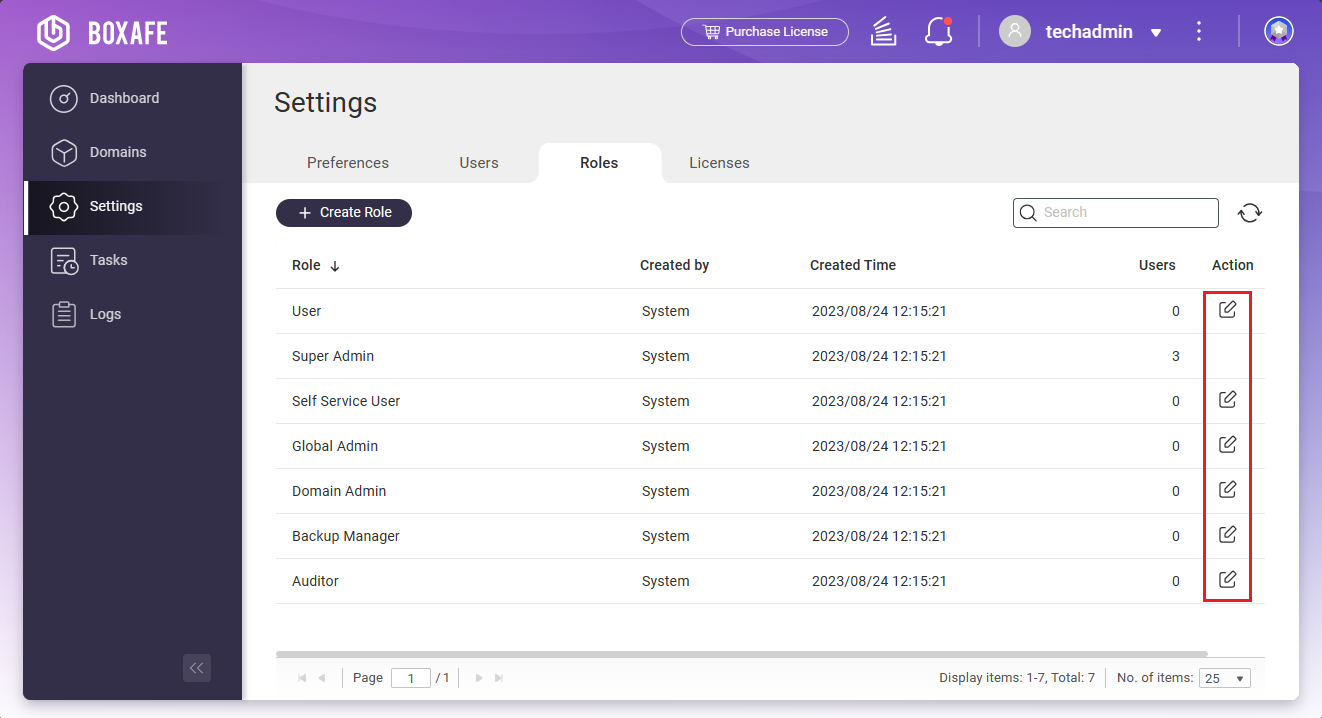
Konfigurowanie roli użytkownika dla nowego lub istniejącego użytkownika Boxafe
- Otwórz aplikację Boxafe jako użytkownik super administrator.
- Wybierz Ustawienia > Użytkownicy.
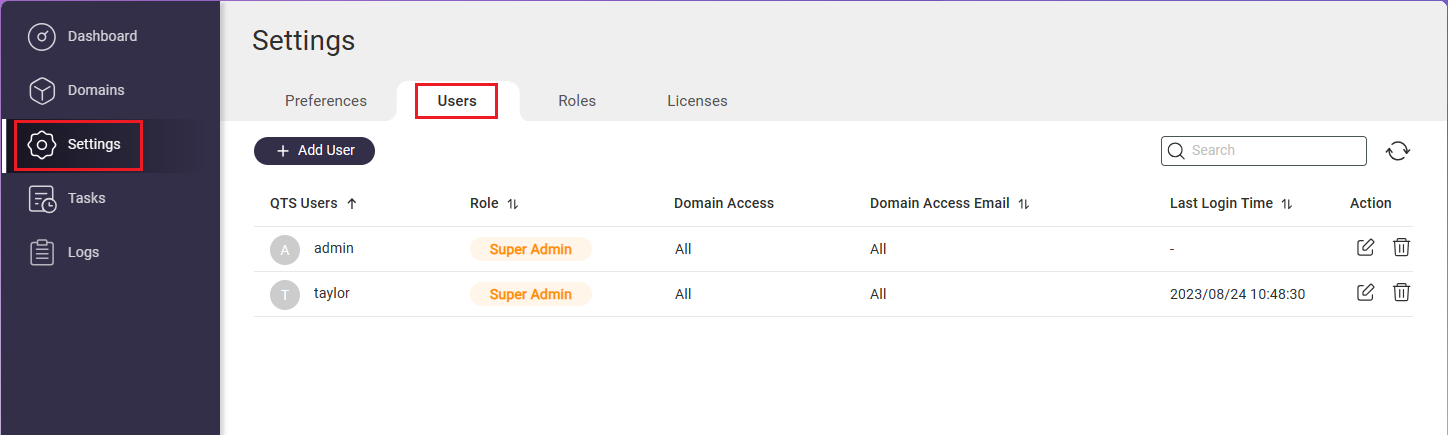
- Wykonaj jedno z poniższych działań:
- Aby edytować istniejącego użytkownika Boxafe, kliknij ikonę Edytuj w kolumnie Działanie.
Zostanie otwarte okno Edytuj użytkownika. - Aby dodać nowego użytkownika Boxafe, kliknij Dodaj użytkownika.
Zostanie otwarte okno Dodaj użytkownika.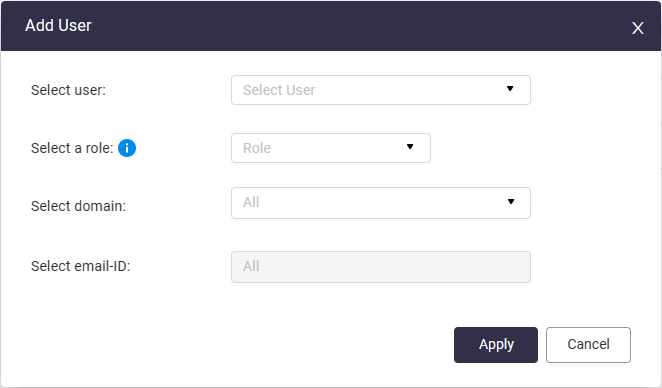
- Aby edytować istniejącego użytkownika Boxafe, kliknij ikonę Edytuj w kolumnie Działanie.
- Wybierz użytkownika NAS, którego chcesz dodać jako użytkownika Boxafe.UwagaTen krok jest dostępny tylko podczas dodawania użytkownika.
- Wybierz rolę.
Aby uzyskać szczegółowe informacje na temat domyślnych ról użytkowników, zobacz „Domyślne role użytkownika” we wcześniejszej części tego artykułu. - Wybierz jedną lub więcej domen, do których użytkownik ma mieć dostęp.Uwaga
- W przypadku użytkowników z rolą użytkownika samoobsługowego można wybrać tylko jedną domenę.
- Użytkownicy z rolą super administratora i globalnego administratora automatycznie otrzymują dostęp do wszystkich domen.
- Role użytkowników z uprawnieniami do edycji domen mogą zarządzać wszystkimi użytkownikami przypisanych im domen.
- Wybierz identyfikator e-mail powiązany z kontem użytkownika.Uwaga
- Ten krok jest dostępny tylko w przypadku konfigurowania użytkownika z rolą użytkownika samoobsługowego i można wybrać tylko jeden identyfikator e-mail.
- W przypadku wszystkich pozostałych ról użytkowników automatycznie wybierana jest opcja „Wszystkie”.
- Kliknij Zastosuj.
Aplikacja Boxafe zapisze nowe ustawienia lub doda nowego użytkownika.
Edycja lub tworzenie roli użytkownika
- Tylko użytkownicy z rolą super administratora mogą edytować istniejące role użytkowników i tworzyć nowe niestandardowe role użytkowników.
- Domyślne role użytkowników mogą być edytowane, ale nie mogą być usuwane.
- Otwórz aplikację Boxafe jako użytkownik super administrator.
- Wybierz Ustawienia > Role.
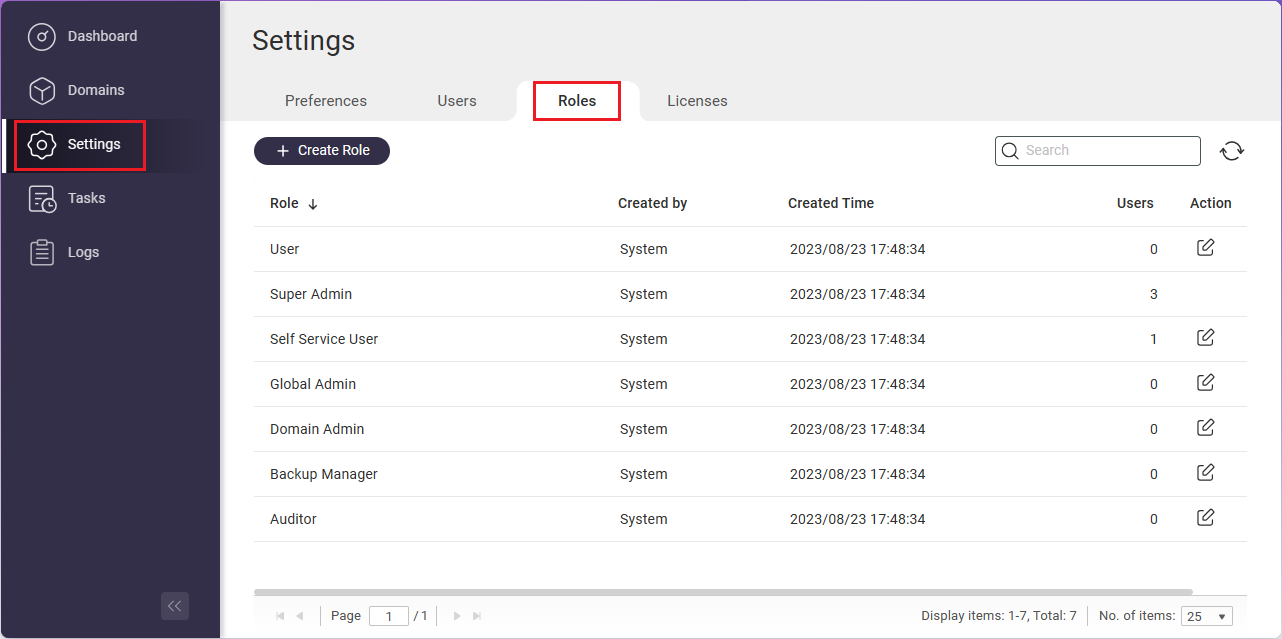
- Wykonaj jedno z poniższych działań:
- Aby edytować istniejącą rolę użytkownika, kliknij ikonę Edytuj w kolumnie Działanie.
Zostanie otwarte okno Edytuj rolę. - Aby utworzyć nową rolę użytkownika, kliknij Utwórz rolę.
Zostanie otwarte okno Utwórz rolę.
- Aby edytować istniejącą rolę użytkownika, kliknij ikonę Edytuj w kolumnie Działanie.
- Określ nazwę lub zmień nazwę roli użytkownika.UwagaNazw domyślnych ról użytkowników nie można zmieniać.
- Skonfiguruj ustawienia uprawnień dla roli użytkownika.Wskazówka
- Kliknij Rozwiń wszystko, aby rozwinąć i przejrzeć wszystkie szczegółowe ustawienia uprawnień.
- Kliknij strzałkę obok grupy uprawnień, aby rozwinąć wszystkie powiązane z nią ustawienia uprawnień.
- Aby przyznać wszystkie uprawnienia w grupie uprawnień do roli użytkownika, zaznacz pole wyboru obok grupy uprawnień.
UwagaNiektóre ustawienia uprawnień są dostępne tylko dla niektórych domyślnych ról użytkowników, a nie są dostępne dla niestandardowych ról użytkowników.
- Kliknij Zastosuj.
Aplikacja Boxafe zapisze zmiany w ustawieniach lub utworzy nową rolę użytkownika.





